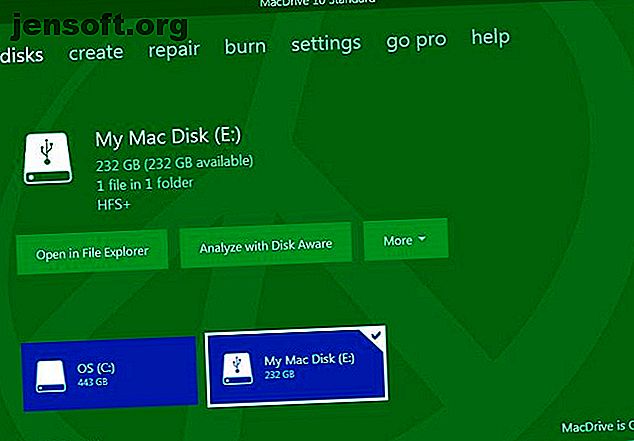
6 τρόποι για να διαβάσετε Mac-Format Drives στα Windows
Διαφήμιση
Πρέπει να διαβάσετε Mac κινήσεις στα Windows;
Ξεκλειδώστε τις "100+ Βασικές εντολές CMD των Windows" τώρα!
Αυτό θα σας υπογράψει στο newsletter μας
Εισαγάγετε το Email σας Ξεκλειδώστε Διαβάστε την πολιτική απορρήτου μαςΔυστυχώς, δεν είναι μια απλή διαδικασία. δεν μπορείτε απλά να συνδέσετε τη μονάδα Mac και να περιμένετε να λειτουργήσει. Εδώ είναι όλα όσα πρέπει να ξέρετε για να λειτουργήσει.
Γιατί δεν μπορούν τα Windows να διαβάζουν τις μονάδες Mac;
Τα Windows και τα macOS χρησιμοποιούν διαφορετικά συστήματα αρχείων. Τα Windows χρησιμοποιούν το σύστημα αρχείων NTFS για τις εσωτερικές μονάδες δίσκου, ενώ η Apple αντικατέστησε το HFS + με το διαδοχικό σύστημα αρχείων της Apple (APFS) στις αρχές του 2017. Σήμερα, το APFS χρησιμοποιείται σε Mac, iPhones, iPads και Apple TV.
Οι εξωτερικοί σκληροί δίσκοι και οι μονάδες USB διαμορφώνονται γενικά με το σύστημα αρχείων Windows FAT32 για μέγιστη συμβατότητα. Οι περισσότερες συσκευές, συμπεριλαμβανομένων των Mac, μπορούν να διαβάζουν και να γράφουν από συσκευές FAT32. Υπάρχει ακόμη ένας τρόπος για να κάνετε ένα Mac να διαβάσει μια μονάδα δίσκου NTFS Γράψτε στις μονάδες NTFS σας πάλι στο OS X El Capitan (Δωρεάν) Γράψτε στους δίσκους NTFS σας πάλι στο OS X El Capitan (δωρεάν) Μερικές από τις πιο κοινές μεθόδους για την προσθήκη Η υποστήριξη του NTFS έσπασε με την πρόσφατη έκδοση του El Capitan, αλλά μπορείτε ακόμα να γράψετε στις μονάδες δίσκου των Windows σας με λίγο τίναγμα. Διαβάστε περισσότερα .
Όλοι οι νέοι Mac θα μορφοποιηθούν με APFS. Οι παλαιότερες μονάδες Mac ενδέχεται να εξακολουθούν να μορφοποιούνται με το σύστημα αρχείων HFS +. Τα Windows δεν μπορούν να διαβάσουν κανένα σύστημα αρχείων από προεπιλογή.
Θα σας δείξουμε πώς να αποκτήσετε πρόσβαση στη μονάδα APFS ή HFS + με Mac σε Windows.
Πώς να διαβάσετε APFS στα Windows
Πρώτον, ας δούμε πώς διαβάζουμε τη νεότερη μορφή του Apple File System στα Windows. Όλες αυτές οι εφαρμογές θα σας επιτρέψουν να διαβάσετε μονάδες δίσκου από οποιαδήποτε ενημερωμένη συσκευή της Apple, όχι μόνο Mac.
1. MacDrive

Το MacDrive υπήρξε για ένα μεγάλο χρονικό διάστημα ένα από τα app-go. Η πρώτη έκδοση κυκλοφόρησε από το 1996. Εάν είστε έτοιμοι να ξοδέψετε χρήματα, δεν χρειάζεται να ψάξετε αλλού.
Η εφαρμογή λειτουργεί με δίσκους APFS και μονάδες HFS +.
Σε αντίθεση με κάποιες από τις επιλογές που θα συζητήσουμε αργότερα, το MacDrive σάς επιτρέπει να διαβάζετε και να γράφετε δεδομένα στη μονάδα Mac με μορφή αρχείων απευθείας από τα Windows.
Η εφαρμογή επικεντρώνεται γύρω από το πρόσφατα επανασχεδιασμένο παράθυρο διαχείρισης δίσκων. Λειτουργεί ως διανομέας για όλες τις μονάδες Mac που είναι συνδεδεμένες στα Windows.
Επίσης, θα μπορείτε να δείτε τη μονάδα δίσκου APFS ή HFS + απευθείας μέσα στον File Explorer, επιτρέποντας την εύκολη ενσωμάτωση με το υπόλοιπο λειτουργικό σύστημα των Windows.
Άλλες χρήσιμες λειτουργίες περιλαμβάνουν τη δυνατότητα δημιουργίας και διαμοιρασμού δίσκων Mac απευθείας από τον υπολογιστή σας, μια ισχυρή λειτουργία επιδιόρθωσης δίσκου και ισχυρά εργαλεία ασφαλείας.
Η τυπική έκδοση κοστίζει 49, 99 δολάρια. Υπάρχει επίσης μια έκδοση Pro. Προσθέτει αρκετές πρόσθετες λειτουργίες, όπως αυτόματη ανασυγκρότηση αρχείων, υποστήριξη για ρυθμίσεις RAID και έναν τρόπο δημιουργίας αρχείων Mac ISO.
Μια δωρεάν δοκιμή πέντε ημερών είναι διαθέσιμη.
Λήψη: MacDrive (49, 99 δολάρια)
2. Paragon APFS για Windows

Το Paragon APFS για Windows είναι μια άλλη εφαρμογή που έχει πληρωθεί. Είναι ο κύριος ανταγωνιστής του MacDrive.
Η εφαρμογή παρέχει πρόσβαση ανάγνωσης και εγγραφής σε διαμερίσματα μορφοποιημένα με APFS, πρόσβαση ανάγνωσης και εγγραφής σε συμπιεσμένα και κλωνοποιημένα αρχεία και υποστήριξη μόνο για ανάγνωση για κρυπτογραφημένους τόμους.
Υποστηρίζει αυτόματη τοποθέτηση δίσκων κατά την εκκίνηση, αλλά δεν διαθέτει εργαλεία διαμέρισης του MacDrive.
Το MacDrive έχει ένα μεγάλο πλεονέκτημα έναντι της εφαρμογής του Paragon: υποστήριξη HFS +. Το Paragon APFS για Windows υποστηρίζει μόνο μονάδες δίσκου APFS. Εάν έχετε παλαιότερες μονάδες Mac που βρίσκονται γύρω από το HFS +, θα πρέπει να αγοράσετε ξεχωριστά το Paragon HFS + για Windows. Το MacDrive, επομένως, είναι μια πιο οικονομική επιλογή.
Μια άδεια-που κοστίζει $ 49.95 - λειτουργεί σε τρεις υπολογιστές με Windows.
Λήψη: Paragon APFS για Windows ($ 49.95)
3. Πρότυπη πρόσβαση UFS Explorer

Η τρίτη και τελευταία σύστασή μας για την ανάγνωση μονάδων APFS σε Windows είναι η UFS Explorer Standard Recovery. Και πάλι, είναι μια πληρωμένη επιλογή. Η εφαρμογή θα σας κοστίσει € 21, 95.
Η UFS Explorer Standard Recovery είναι η πιο ευέλικτη εφαρμογή σε αυτήν τη λίστα. Μπορεί να διαβάσει τις δύο μορφές που μας ενδιαφέρουν - APFS και HFS + - καθώς και NTFS, FAT, FAT32, exfat, SGI XFS, Linux JFS, Unix / BSD, UFS / UFS2 και VMware VMFS.
Ως εκ τούτου, αυτή είναι η εφαρμογή που θα πρέπει να επιλέξετε αν βρείτε τον εαυτό σας hopping μεταξύ των διαφόρων λειτουργικών συστημάτων κατά τη διάρκεια της ημέρας σας.
Η UFS Explorer Standard Recovery έρχεται επίσης με υποστήριξη RAID ως πρότυπο. Η εφαρμογή διαθέτει ενσωματωμένο εργαλείο δημιουργίας RAID, ώστε να μπορείτε να το προσαρμόσετε για τον πίνακα.
Υπάρχει δωρεάν έκδοση της εφαρμογής χωρίς χρονικά όρια, αλλά θα σας επιτρέψει να αντιγράφετε μόνο αρχεία μεγέθους μικρότερου από 256KB.
Λήψη: Πρότυπη πρόσβαση UFS Explorer (€ 21.95)
Πώς να διαβάσετε το HFS + στα Windows
Εάν η μονάδα Mac με μορφοποίηση εξακολουθεί να εκτελεί HFS +, χρησιμοποιήστε μία από αυτές τις τρεις μεθόδους.
1. Εγκαταστήστε προγράμματα οδήγησης Apple HFS +
Εάν χρειάζεστε μόνο πρόσβαση ανάγνωσης, μπορείτε να εγκαταστήσετε τα προγράμματα οδήγησης Apple HFS + για Windows. Βεβαιωθείτε ότι έχετε αφαιρέσει το Paragon ή το MacDrive πριν προχωρήσετε.
Κάντε λήψη του σωστού πακέτου προγραμμάτων οδήγησης των Windows και ακολουθήστε τα εξής βήματα:
- Αντιγράψτε τα αρχεία ApplsHFS.sys και AppleMNT.sys στα αρχεία C: \ Windows \ System32 \ drivers
- Συγχώνευση του αρχείου Add_AppleHFS.reg με το μητρώο των Windows.
- Επανεκκινήστε το σύστημά σας.
Το βίντεο παραπάνω δείχνει επίσης τη διαδικασία.
Μετά την επανεκκίνηση, η μονάδα δίσκου Mac που θα διαμορφωθεί θα εμφανίζεται στο πλαίσιο αυτού του υπολογιστή . Αυτή η μέθοδος σας δίνει πρόσβαση μόνο στη μονάδα δίσκου. Αν θέλετε να επεξεργαστείτε ή να διαγράψετε αρχεία, δοκιμάστε μία από τις εναλλακτικές μεθόδους παρακάτω.
2. HFSExplorer

Το HFSExplorer είναι εντελώς δωρεάν. Μπορείτε να το χρησιμοποιήσετε για να αποκτήσετε πρόσβαση στα συστήματα αρχείων Mac από τα Windows χωρίς να πληρώσετε μια δεκάρα. Ο προγραμματιστής δεν την ενημέρωσε από τον Οκτώβριο του 2015 λόγω της άφιξης του APFS, αλλά εξακολουθεί να λειτουργεί σε παλαιότερα συστήματα.
Το HFSExplorer απαιτεί Java. Συνήθως συνιστούμε να μην εγκαταστήσετε την Java, αλλά είναι απαραίτητο εδώ εκτός αν θέλετε να ξοδέψετε χρήματα. Επίσης, πρέπει να εκτελέσετε την εφαρμογή ως Διαχειριστής.
Αυτό το εργαλείο είναι απλό στη χρήση. Συνδέστε τη μονάδα Mac με τη μορφή αρχείων στο σύστημα των Windows, ανοίξτε το HFSExplorer και κάντε κλικ στο File> Load File System From Device . Το HFSExplorer μπορεί να εντοπίσει αυτόματα κάθε συνδεδεμένη συσκευή με συστήματα αρχείων HFS + και να τα ανοίξει. Στη συνέχεια, μπορείτε να εξαγάγετε αρχεία από το παράθυρο HFSExplorer στη μονάδα δίσκου των Windows.
Σημειώστε ότι το HFSExplorer είναι μόνο για ανάγνωση, επομένως δεν μπορείτε να τροποποιήσετε ή να διαγράψετε αρχεία στη μονάδα Mac. Επίσης, δεν ενσωματώνεται με το Windows File Explorer-τα αρχεία είναι διαθέσιμα στην εφαρμογή HFSExplorer και πρέπει να τα αντιγράψετε αλλού.
Λήψη: HFSExplorer (δωρεάν)
3. Paragon HFS + για Windows

Το Paragon HFS + για Windows είναι μια πληρωμένη εφαρμογή, αλλά διακρίνεται από πρόσθετα χαρακτηριστικά.
Σε αντίθεση με το HFSExplorer, το Paragon HFS + για Windows παρέχει πλήρη πρόσβαση ανάγνωσης / εγγραφής σε μονάδες Mac και υπόσχεται υψηλή απόδοση. Ενσωματώνει ακόμη και συστήματα αρχείων HFS + με την Εξερεύνηση των Windows ή την Εξερεύνηση αρχείων στα Windows. Οποιοδήποτε πρόγραμμα των Windows μπορεί να διαβάσει ή να γράψει στη μονάδα Mac.
Η εφαρμογή κοστίζει 19, 95 δολάρια, αλλά προσφέρει επίσης μια δωρεάν δοκιμή 10 ημερών. Αν χρειάζεται απλά να ανακτήσετε αρχεία από μια μονάδα δίσκου, 10 ημέρες είναι αρκετός χρόνος για να εγκαταστήσετε αυτό το πρόγραμμα οδήγησης συστήματος αρχείων, αντιγράψτε τα αρχεία σας και απενεργοποιήστε το.
Το Paragon HFS + δεν χρειάζεται να λειτουργήσει η Java.
Λήψη: Paragon HFS + για Windows ($ 19.95)
Ή Μορφοποιήστε τη μονάδα Mac για Windows
Εάν έχετε μια μονάδα Mac που βρίσκεται γύρω και δεν έχετε πλέον ένα Mac, δεν είστε κολλημένοι με το σύστημα αρχείων Mac για πάντα. Αφού ανακτήσετε τα αρχεία από τη μονάδα δίσκου σας με ένα από τα παραπάνω εργαλεία, μπορείτε να διαμορφώσετε τη μονάδα και να τη μετατρέψετε σε ένα τυπικό διαμέρισμα FAT32 που θα λειτουργεί με τις περισσότερες συσκευές.
Η μορφοποίηση θα διαγράψει όλα τα αρχεία στη μονάδα σας, οπότε βεβαιωθείτε ότι έχετε δημιουργήσει αντίγραφα ασφαλείας των αρχείων σας. Για να διαμορφώσετε τη μονάδα, απλά χρησιμοποιήστε το παράθυρο διαλόγου που εμφανίζεται όταν συνδέετε τη μονάδα στον υπολογιστή σας.
Ανατρέξτε στον οδηγό μας για να μάθετε περισσότερα σχετικά με τη χρήση του FAT32 Πώς να μορφοποιήσετε έναν μεγάλο σκληρό δίσκο με FAT ή FAT32 Πώς να διαμορφώσετε ένα μεγάλο σκληρό δίσκο με FAT ή FAT32 Οι μορφές FAT και FAT32 υποστηρίζουν μέχρι και 16 TB. Ωστόσο, τα Windows ορίζουν ένα όριο 32GB για μορφοποίηση με FAT ή FAT32. Θα σας δείξουμε πώς να διαμορφώσετε μεγαλύτερες μονάδες δίσκου. Διαβάστε περισσότερα .
Εξερευνήστε περισσότερα σχετικά με: Σύστημα αρχείων, Σκληρός δίσκος, Συμβουλές Mac, Μονάδα USB, Συμβουλές για Windows.

